Грешка ЕРР_ЦОННЕЦТИОН_РЕФУСЕД у Гоогле Цхроме-у
Ако користите Гоогле Цхроме(Google Chrome) и примите поруку о грешци ЕРР_ЦОННЕЦТИОН_РЕФУСЕД, овај сајт није доступан , онда овај пост нуди предлоге за решавање проблема. (This site can’t be reached, ERR_CONNECTION_REFUSED)У већини случајева, овај проблем се јавља због проблема са сервером сајта – али понекад корисник може морати да предузме кораке и на свом крају.
ЕРР_ЦОННЕЦТИОН_РЕФУСЕД
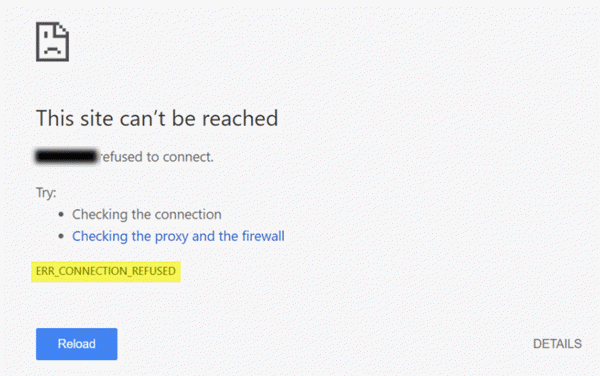
Ако сервер, на коме је сајт хостован, не успе да испоручи страницу како сте тражили, Гоогле Цхроме(Google Chrome) приказује поруку о грешци под називом ЕРР_ЦОННЕЦТИОН_РЕФУСЕД(ERR_CONNECTION_REFUSED) . Ево неколико предлога који вам могу помоћи да решите овај проблем.
1] Проверите да ли је сајт горе или доле(1] Check if site is up or down)
Прво проверите да ли је веб локација горе или доле(check if the website is up or down) . Ако сајт не ради, шта год да урадите, добићете исту поруку о грешци док је администратор сајта не поправи.
2] Промените своју ИП адресу
(2] Change your IP address)
Понекад овај проблем такође припада вашем ИСП-(ISP) у као и ИП адреси. Можете да промените своју ИП адресу помоћу бесплатног ВПН софтвера(free VPN software) или проки софтвера(Proxy software) . Ако се сајт отвара, требало би да знате да проблем припада вашој ИП адреси или ИСП-(ISP) у .
3] Испразните ДНС кеш
(3] Flush DNS cache)
Ако можете да отворите локацију помоћу ВПН(VPN) -а , покушајте да испразните ДНС кеш меморију(flushing the DNS cache) вашег рачунара. Да бисте то урадили, отворите командну линију(Command Prompt) са администраторским привилегијама. Потражите „цмд“ у пољу за претрагу на траци задатака или у пољу за претрагу менија Старт, кликните десним тастером миша на одговарајући резултат претраге, изаберите Покрени као администратор(Run as Administrator) . Након тога унесите ову команду -
ipconfig /flushdns
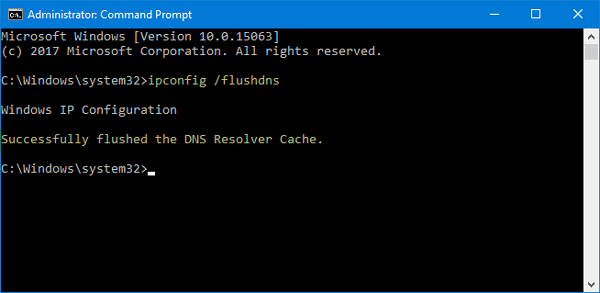
Када се обрише, требало би да видите поруку о успеху попут ове: Успешно је испрано кеш ДНС Ресолвера(Successfully flushed the DNS Resolver Cache) .
4] Промените свој ДНС сервер
(4] Change your DNS Server)
Без обзира да ли користите директну Етхернет(Ethernet) везу или Ви-Фи, можете променити ДНС подешавања(change the DNS settings) . Ово решење је за оне који могу да отворе веб локацију користећи ВПН(VPN) , али не могу да ураде исто без ВПН(VPN) -а .
Притисните Вин+Р, откуцајте нцпа.цпл(ncpa.cpl) и притисните дугме Ентер(Enter) . Кликните десним тастером миша на Етернет(Ethernet) или вашу везу и изаберите Својства(Properties) . Сада двапут кликните на Internet Protocol Version 4 (TCP/IPv4) .
На следећем екрану требало би да пронађете опцију под називом Користи следеће адресе ДНС сервера(Use the following DNS server addresses) . Означите то поље за потврду и унесите следеће адресе за коришћење Гоогле јавног ДНС-(Google Public DNS) а :
- Жељени ДНС сервер: 8.8.8.8
- Алтернативни ДНС сервер: 8.8.4.4
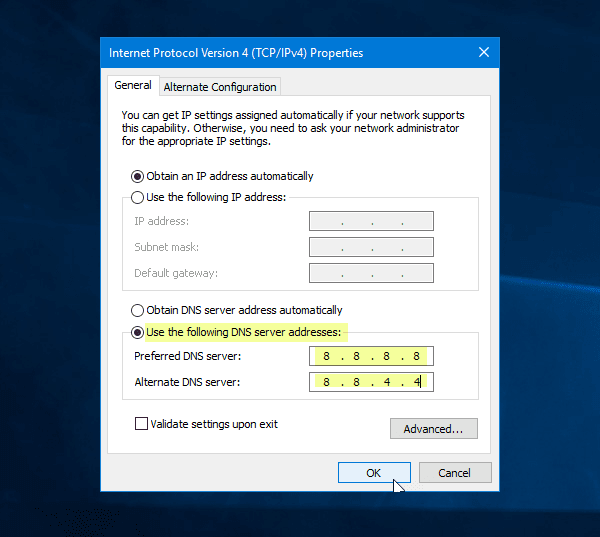
Не заборавите да сачувате све ове промене.
5] Не користите проки сервер за ЛАН(5] Don’t use a proxy server for LAN)
Ако не можете да отворите ниједну веб локацију након инсталирања ВПН(VPN) апликације или проширења прегледача, морате да проверите ово подешавање. сОтворите „ Интернет (Internet) опције(Options) “ и пређите на картицу Везе(Connections ) . На тој картици требало би да видите ЛАН подешавања(LAN settings) . Уверите се да опција Користи прокси сервер за ЛАН није потврђена. (Use a proxy server for your LAN )Ако је означено, уклоните квачицу и сачувајте промене.
6] Скенирајте за малвер(6] Scan for malware)
Ово је распрострањен проблем и можда ћете морати да скенирате рачунар помоћу поузданог антивируса(scan your computer with a reliable antivirus) .
Надамо се да су ова једноставна решења од помоћи.(Hope these simple solutions are helpful.)
Related posts
Поправи ЕРР_ССЛ_ПРОТОЦОЛ_ЕРРОР у Гоогле Цхроме-у
Проблеми са Гоогле Цхроме-ом и проблеми са Виндовс 10
Гоогле Цхроме не реагује. Желите ли га поново покренути?
Како да поправите грешке при преузимању датотека у прегледачу Гоогле Цхроме
Како променити подразумеване поставке штампања у Гоогле Цхроме-у
Гоогле Цхроме против Фирефок Куантум за Виндовс рачунар
Како омогућити и користити функцију Цоммандер у Гоогле Цхроме-у
Поправи грешку ЕРР_СПДИ_ПРОТОЦОЛ_ЕРРОР у Гоогле Цхроме-у
Поправите дијалог за отварање замућене датотеке у Гоогле Цхроме-у и Мицрософт Едге-у
Како да поправите Ав, Снап! порука о грешци у прегледачу Гоогле Цхроме
Онемогућите Менаџер профила у Гоогле Цхроме-у у оперативном систему Виндовс 11/10
ЕРР_НАМЕ_НОТ_РЕСОЛВЕД, код грешке 105 у Гоогле Цхроме-у
Греат Суспендер ће аутоматски суспендовати картице у Гоогле Цхроме-у
Исправите грешку при преузимању прокси скрипте у Гоогле Цхроме-у
Гоогле Цхроме неће обрисати историју и податке прегледања
Како променити подразумевану величину фонта у претраживачу Гоогле Цхроме
Како уништити профил на затварању претраживача у Гоогле Цхроме-у
Како аутоматски укључити проверу правописа у Гоогле Цхроме-у
Гоогле Цхроме се аутоматски отвара када се рачунар покрене
Контролер брзине видеа за Мозилла Фирефок и Гоогле Цхроме
